MacOS High Sierra въвежда редица промени под капака - новата Apple File System (APFS) за по-бърза работа и по-добра сигурност, HVEC за по-добра видео компресия и Metal 2 за по-мощна графика - но също така и подобрения и нови функции и за любимите ви приложения за Mac, от Siri и Spotlight до Photos, Safari и други. Нека погледнем.

Siri
Както при iOS 11, Siri има по-естествен глас с High Sierra. За мое ухо, Сири все още звучи като компютър, но се приближава към човешки глас, защото ритъмът на речта й е по-гладък с по-малко staccato.
Apple също така приготвя Siri за предстоящия си HomePod ($ 349 на Apple) говорител и е добавил някои музикални умножители към своя цифров помощник. Сири научава вашите музикални вкусове и навици, за да може да прави по-добри препоръки. А Siri може да ви разкаже информация за песни, албуми и изпълнители. Siri обработва музикалните заявки с по-голямо умение, но съм намерила музикалните си познания да бъдат ударени или пропуснати. Siri не успя да намери нито едно от моите плейлисти на Apple Music с думата "reggae" в заглавието, когато я помолих да ми пусне някакъв плейлист за реге или реге. Въпреки това, тя направи опашка за плейлисти с подходящо темпо, когато я помолих да свири нещо меко или оптимистично. И тя успя да ми каже, че Джон Бонъм е барабанистът на Led Zeppelin.

прожектор
Търсенето на Spotlight вече разбира номера на полетите и повърхностите на множество резултати от Уикипедия, ако възникне такава необходимост. От моя опит, на моите запитвания от Spotlight може да бъде отговорено от един запис в Уикипедия, но ми харесва възможността да проверявам състоянието на полета. Уверете се, че сте въвели думата „полет“ в търсенето в допълнение към авиокомпанията и номера на полета.

Снимки
Както при iOS 11, можете да редактирате Live Photos с High Sierra. Можете да отрежете и заглушите Live Photo, да изберете ключова снимка и да приложите ефект Loop, Bounce или Long Exposure. За жива или неподвижна снимка получавате два нови инструмента за редактиране: Криви за фина настройка на контраста и Селективен цвят за настройване на нюанса, наситеността и яркостта на отделните цветове.
Страничната лента в Photos винаги е налице и изгледът Imports замества Last Import, което е много по-полезно, защото показва всичките ви внос в хронологичен ред, вместо само последния пакет. Apple е разширила и категориите за автоматично генерираните албуми със снимки на Memories, които включват домашни любимци, сватби, рождени дни, спортни събития и други. Аз, за един, бях щастлив да видя кучето ми най-накрая й дадоха дължимото в албума „Пухкави приятели през годините“.

сафари
Safari адресира две от по-големите интернет раздразнения: видеоклипове за автоматично пускане и рекламни проследяващи - вие знаете, тези, които ви показват, че чифт обувки, които разглеждате на Zappos на всеки уебсайт, който посещавате, включително, да, CNET.
Ще намерите и двете нови функции, като щракнете с десния бутон върху URL адресната лента на сайта в Safari и щракнете върху Настройки за този уебсайт . На този панел можете да коригирате настройките за текущия сайт, който посещавате. Ще видите ред за автоматично пускане, който можете да разрешите или спрете или да предотвратите възпроизвеждането само на видеоклипове със звук. Ще видите и квадратче, отменено за Активиране на блокери на съдържание . Това е новата функция за предотвратяване на интелигентното проследяване на Safari, която спира тези обувки да ви следват в интернет и по подразбиране е активирана глобално. Над блокера на съдържанието има квадратче за отметка за „ Използване на четец“, когато е налице, което е чудесно за сайтове с лоши оформления, които бихте предпочели да виждате без реклами и други елементи на страницата.
Освен това можете да зададете ниво на увеличение за даден сайт, ако например той съдържа текст, който е твърде малък, за да може да се чете, без да примигва. Можете да зададете разрешения за уебсайт, който има достъп до камерата, микрофона и местоположението на компютъра ви.

бележки
Бележките получават две нови функции с High Sierra, прикрепени бележки и таблици. Можете да запазите най-важните и често отваряни бележки в горната част на списъка си, като ги прикрепите. Просто щракнете с десния бутон върху бележка в списъка си с бележки и изберете "Запиши бележка", за да го добавите в секцията "Закорени" в горната част на списъка. И като натиснете Option-Command-T или като отидете на Format> Table, можете да добавите таблица към бележка. По подразбиране таблицата е с два реда по две колони, но е лесно да добавите още, като използвате малките дръжки в горната или вляво на таблицата.
поща
Приложението Mail става по-интелигентно с High Sierra с нова секция Top Hits за резултати от търсенето. Mail научава поведението ви по имейл - съобщенията, които четете, изпращача, на който отговаряте, вашите VIP-и - и показва най-подходящите резултати на върха в новата секция „Най-много посещения“. Използвам уеб поща вместо приложението Mail, така че все още съм непознат на Mail, предполагам, и все още не виждам секция Top Hits за търсенията си в Mail. Промяна, която забелязах в Mail: когато сте в режим на цял екран, прозорецът за писане се отваря в режим на разделен екран, за да можете да изпратите имейл и да имате пълен достъп до входящата си поща за справка.
FaceTime
Ще откриете нов бутон в MacOS High Sierra, когато FaceTiming. Кликнете върху него и ще заснемете снимка на живо от бърза част от обаждането ви. За да информираме всички, че обаждането ви се записва, и двата края на обаждането ще получат известие, че е направена снимка на живо. И двете устройства ще трябва да имат активирани Live Photos, така че няма да можете да заснемате първите стъпки на бебето, ако мама или татко имат стар iPhone.




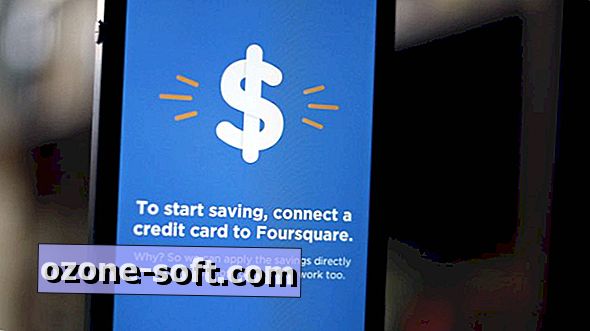








Оставете Коментар